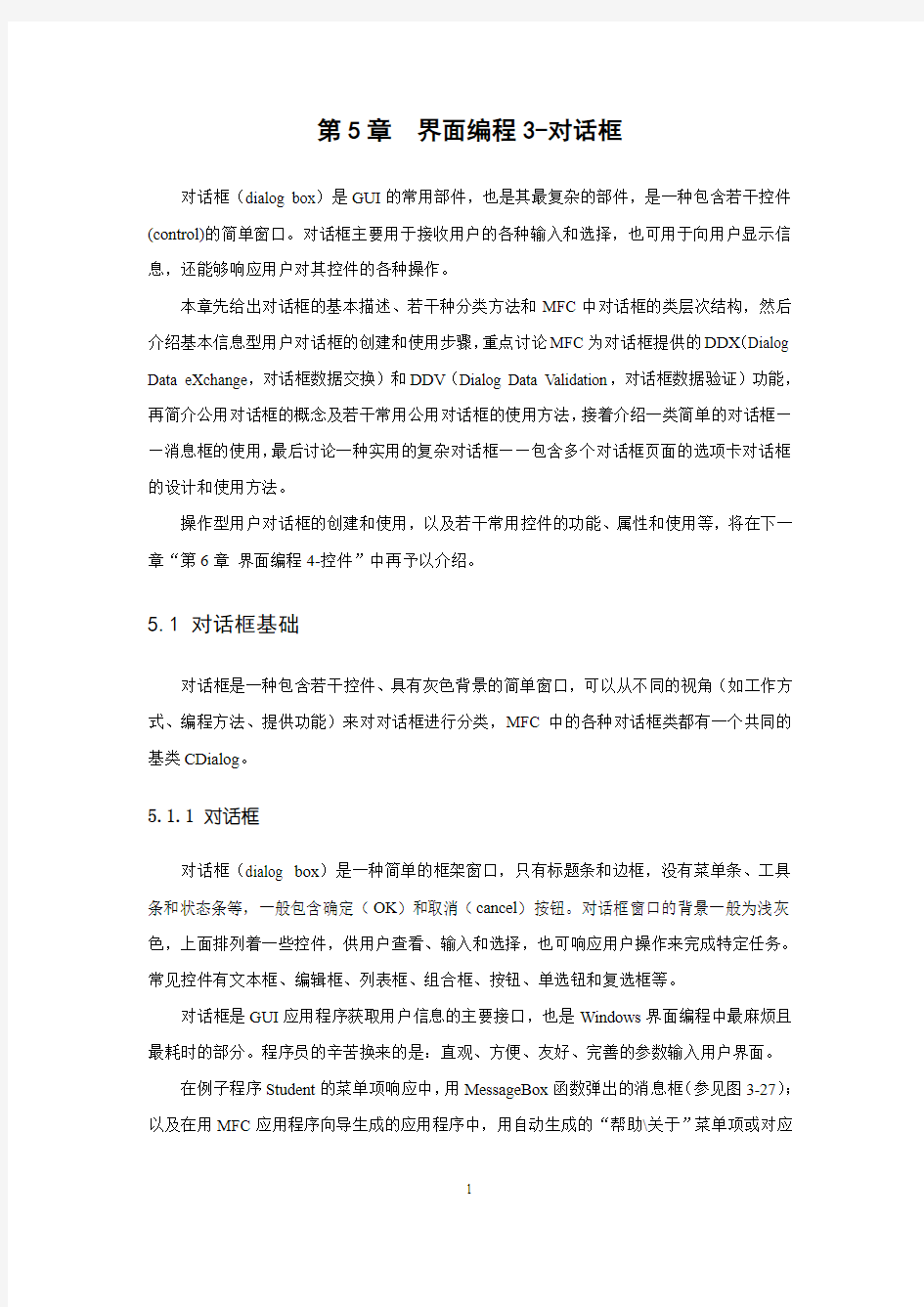
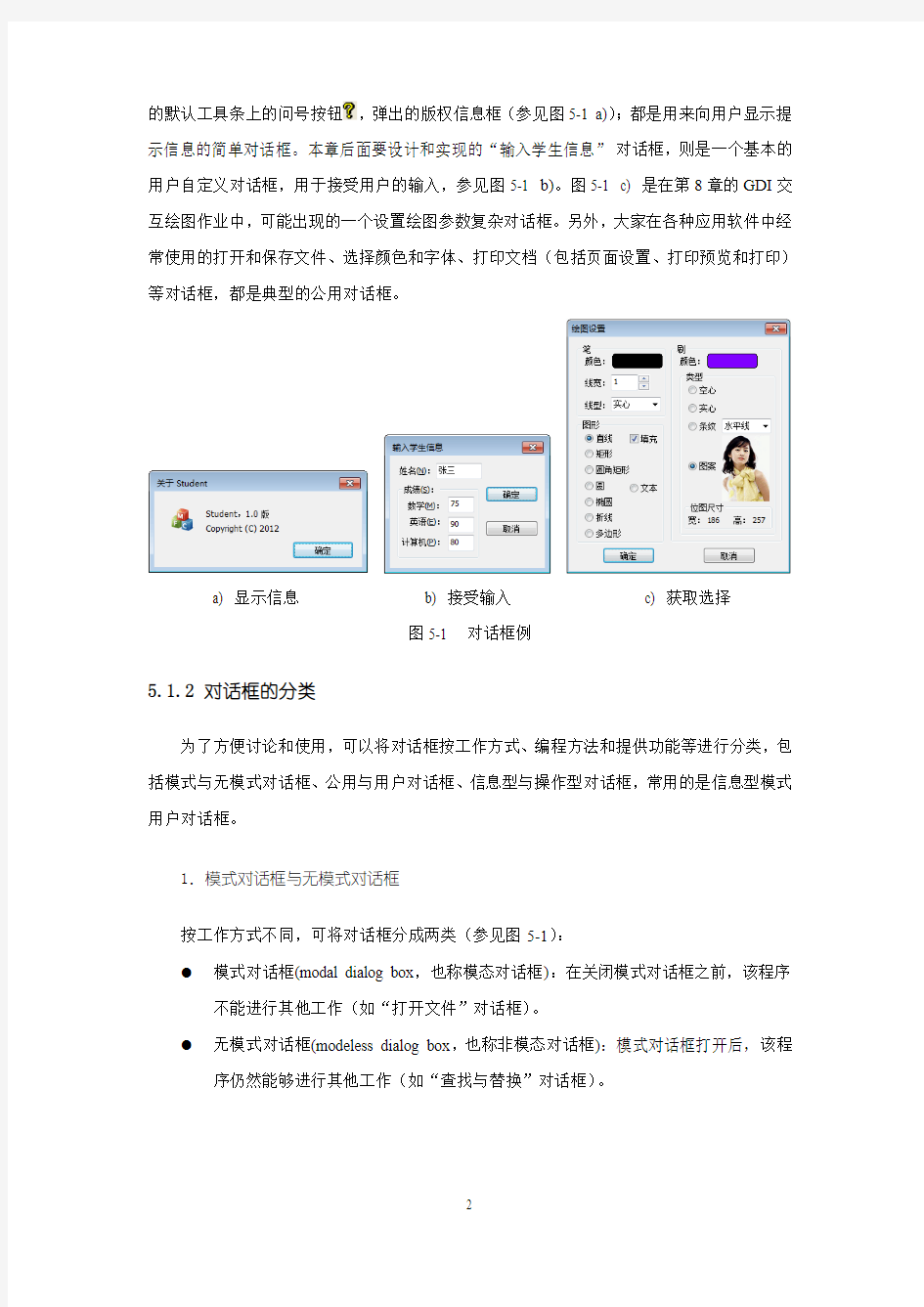
第5章界面编程3-对话框
对话框(dialog box)是GUI的常用部件,也是其最复杂的部件,是一种包含若干控件(control)的简单窗口。对话框主要用于接收用户的各种输入和选择,也可用于向用户显示信息,还能够响应用户对其控件的各种操作。
本章先给出对话框的基本描述、若干种分类方法和MFC中对话框的类层次结构,然后介绍基本信息型用户对话框的创建和使用步骤,重点讨论MFC为对话框提供的DDX(Dialog Data eXchange,对话框数据交换)和DDV(Dialog Data Validation,对话框数据验证)功能,再简介公用对话框的概念及若干常用公用对话框的使用方法,接着介绍一类简单的对话框——消息框的使用,最后讨论一种实用的复杂对话框——包含多个对话框页面的选项卡对话框的设计和使用方法。
操作型用户对话框的创建和使用,以及若干常用控件的功能、属性和使用等,将在下一章“第6章界面编程4-控件”中再予以介绍。
5.1 对话框基础
对话框是一种包含若干控件、具有灰色背景的简单窗口,可以从不同的视角(如工作方式、编程方法、提供功能)来对对话框进行分类,MFC中的各种对话框类都有一个共同的基类CDialog。
5.1.1 对话框
对话框(dialog box)是一种简单的框架窗口,只有标题条和边框,没有菜单条、工具条和状态条等,一般包含确定(OK)和取消(cancel)按钮。对话框窗口的背景一般为浅灰色,上面排列着一些控件,供用户查看、输入和选择,也可响应用户操作来完成特定任务。常见控件有文本框、编辑框、列表框、组合框、按钮、单选钮和复选框等。
对话框是GUI应用程序获取用户信息的主要接口,也是Windows界面编程中最麻烦且最耗时的部分。程序员的辛苦换来的是:直观、方便、友好、完善的参数输入用户界面。
在例子程序Student的菜单项响应中,用MessageBox函数弹出的消息框(参见图3-27);以及在用MFC应用程序向导生成的应用程序中,用自动生成的“帮助\关于”菜单项或对应
的默认工具条上的问号按钮,弹出的版权信息框(参见图5-1 a));都是用来向用户显示提示信息的简单对话框。本章后面要设计和实现的“输入学生信息”对话框,则是一个基本的用户自定义对话框,用于接受用户的输入,参见图5-1 b)。图5-1 c) 是在第8章的GDI交互绘图作业中,可能出现的一个设置绘图参数复杂对话框。另外,大家在各种应用软件中经常使用的打开和保存文件、选择颜色和字体、打印文档(包括页面设置、打印预览和打印)等对话框,都是典型的公用对话框。
a) 显示信息b) 接受输入c) 获取选择
图5-1 对话框例
5.1.2 对话框的分类
为了方便讨论和使用,可以将对话框按工作方式、编程方法和提供功能等进行分类,包括模式与无模式对话框、公用与用户对话框、信息型与操作型对话框,常用的是信息型模式用户对话框。
1.模式对话框与无模式对话框
按工作方式不同,可将对话框分成两类(参见图5-1):
●模式对话框(modal dialog box,也称模态对话框):在关闭模式对话框之前,该程序
不能进行其他工作(如“打开文件”对话框)。
●无模式对话框(modeless dialog box,也称非模态对话框):模式对话框打开后,该程
序仍然能够进行其他工作(如“查找与替换”对话框)。
图5-1 按工作方式的对话框分类
对话框是模式的还是无模式的,与资源无关。即同一对话框资源,即可以按模式对话框来显示和使用,也可以按无模式对话框来显示和使用。
2.公用对话框与用户对话框
按编程方法不同,还可将Windows 对话框分成两类(参见图5-2):
● 公用对话框(common dialog boxes ,通用/公共对话框):Windows 提供的一组标准用
户接口对话框,包括文件、颜色、字体、查找替换、页面设置、打印等对话框。公用对话框的资源与处理代码被封装在动态连接库文件comdlg32.dll 中,该文件一般放在Windows 系统安装目录下的system32子目录中,可供所有的Win32应用程序调用。MFC 更是将Windows 提供的各种公用对话框资源及相关处理代码封装在具有对应名称的C++类中,常用的公用对话框类有CFileDialog 、CColorDialog 、CFontDialog 、CFindReplaceDialog 、CPageSetupDialog 和CPrintDialog 等。
● 用户对话框(user dialog box):用户自己创建的对话框,对话框的资源与处理代码都
由程序员自己来编写,是Windows 应用程序的主要对话框类型。
图5-2 按编程方法的对话框分类 图5-3 按提供功能的对话框分类
3.信息型对话框与操作型对话框
还可以按所提供功能的不同,将对话框分成如下两种类型(参见图5-3):
● 信息型:主要用于接受用户的输入和选择,需要自己创建对话框类和添加控件变量,
并可利用MFC的对话框自动数据交换(DDX = Dialog Data Exchange,对话框数据
交换)功能,通过控件变量来快速获取用户信
息。这是最常见的一种用户对话框类型,用于
普通的应用程序。
操作型:主要用于响应用户的操作,通常不需
要添加控件变量,一般也不能利用DDX功能,
需要自己进行对话框数据的初始化设置和当前
值与状态的获取。操作型对话框,一般用于基
于对话框的应用程序。
这种分类是不很严格的,因为有有些对话框,即可
以输入和选择参数,又能响应控件操作,可以称之为混
合型对话框。
5.1.3 对话框类层次结构
MFC对Windows提供各类对话框进行了封装,
CDialog是所有对话框的基类,它既支持模式对话框(调
用其成员函数DoModal),也支持无模式对话框(调用其
成员函数Create + ShowWindow)。用户自定义的对话框
类,一般都是直接从CDialog类派生的。MFC的公用对
话框类的基类CCommonDialog也是从CDialog派生的,
参见图5-4。
MFC中对话框类主要包括用户对话框类、公用对话
框类、OLE(Object Linking and Embedding,对象连接和
嵌入)对话框类、动态网页对话框类、Windows窗体对
话框类,以及VC08功能包新增加的(带星号)扩展对
话框类、工具条对话框类和管理对话框类等。其中,图
中右边有圆形符●的类(用户自定义对话框类、颜色和
文件公用对话框类、选项卡对话框所涉及的属性单和页
类),会在本章中介绍。图5-4 对话框类的层次结构图
5.2 用户对话框
用户对话框(user dialog box)指用户定制的自定义对话框,需要程序员自己根据程序需要来创建对话框资源和编写相关代码。
用户对话框也可分成信息型和操作型,这两类用户对话框在对话框资源的创建上是一样的,但是在创建对话框类、添加控件变量、初始化控件、获取控件信息、处理控件事件等方面都相差甚远。
本节先给出创建和使用用户自定义对话框的主要步骤,然后结合一个实例重点介绍创建和使用信息型模式用户对话框的具体步骤。
5.2.1 创建和使用步骤
除了创建对话框资源和添加事件处理程序相同外,信息型和操作型用户对话框的其他创建和使用步骤相差较大,下面分开加以介绍:
1.信息型用户对话框
创建和使用自定义用户(模式)对话框的主要步骤为:
●创建对话框资源:使用对话框编辑器创建对话框资源(包括添加各种控件、调整控
件的大小与位置、设置控件的ID与内容等)。
●创建对话框类:使用“MFC类向导”对话框创建CDialog的派生类(它会自动与
已经创建对话框资源ID相关联)。
●添加对话框类的控件变量:使用“添加成员变量向导”对话框向派生的用户对话框
类中添加代表若干控件的成员变量。
●添加事件处理:使用“事件处理程序向导”为对话框中的(按钮和编辑框等可生成
事件的)控件添加事件处理函数,编写处理代码(包括获取各控件的当前值或状态)。
●使用对话框:在应用程序的某个类中的需要处(一般是在视图类的某个事件处理或
消息响应函数中):
?定义对话框对象。
?初始化对话框的控件变量。
?用成员函数DoModal打开对话框。
?在用户按“确定”(IDOK)键关闭对话框后,通过对话框类的控件变量获取用
户的输入和选择。
图5-5是信息型用户自定义对话框的创建和使用步骤的图示,粗体部分为关键步骤。
图5-5 创建和使用信息型用户对话框的主要步骤
2.操作型用户对话框
●创建对话框资源:使用对话框编辑器创建对话框资源(如添加各种控件,调整控件
的大小与位置,设置控件的ID与内容)。
●初始化:为用户对话框类添加重写型消息响应函数OnInitDialog,在该函数里对对
话框中的控件做初始化设置,主要是设置应用程序的各种输入和选择参数的初值。
●添加事件处理:使用“事件处理程序向导”为对话框中的(按钮和编辑框等可生成
事件的)控件添加事件处理函数,编写处理代码(包括获取各控件的当前值或状态)。
●接受用户输入:在用户对话框类的OnOK虚拟成员函数(该函数在用户按对话框
中的“确定”钮[IDOK]退出对话框时被调用)中,编写接受各种输入和选择参数的代码。
● 使用对话框:先定义对话框对象,接着调用成员函数DoModal 打开模式对话框;
也可以调用CDialog 类的Create 等成员函数来创建对话框对象,然后再利用从CWnd 类继承的ShowWindow 成员函数来显示无模式对话框。
下面以Student 程序的输入学生信息对话框为例,介绍一个简单信息型用户对话框的创建与使用的典型过程(省却了添加事件处理步骤)。
5.2.2 创建对话框资源
计划用对话框编辑器建立一个如图5-6所示的输入
学生信息对话框资源。
1.创建步骤
● 创建对话框资源:在项目工作区的“资源视图”页中的“Dialog ”项上单击鼠标右
键,在弹出菜单中选“插入Dialog ”项,VS 会自动创建一个ID 为“IDD_DIALOG1”、标题为“Dialog ”、含“确定”(IDOK )与“取消”(IDCANCEL )按钮的默认对话框,并打开对话框编辑器(参见图5-7)——包括位于VS 窗口中部的对话框资源编辑窗口、位于VS 窗口右部的工具箱窗口(参见图6-2)、位于VS 窗口顶部的格式工具条(参见图5-8)和增加的“格式”菜单(参见图5-9)。
图5-7 对话框编辑器
图5-6 对话框资源
图5-8 格式工具条
图5-9 格式菜单
● 工具箱窗口和属性窗口: ? 工具箱窗口:如果看不到工具箱窗口,可选“视图\工具箱”菜单项或按主窗
口右边条上的“工具箱”标签来打开它。
? 属性窗口:如果看不到属性窗口,可以选“视图\其他
窗口\属性窗口”菜单项或按主窗口右边条上的“属性”
标签来打开它。
? 切换:可按主窗口右边条上的“工具箱”标签或“属
性”标签,在工具箱窗口和属性窗口之间切换。
? 合并:为了使用方便,也可依次将工具箱窗口和属性
窗口钉住或似4.1.2小节(参见图4-6)那样,将工具
箱窗口置于(同一窗格的)属性窗口之上,参见图5-10。
● 修改对话框的ID 和标题:选中对话框编辑窗口中的对话框
窗口资源的标题条,在对应属性窗口中“杂项”组的“ID ”
栏的右部,将对话框的标识符从默认的“IDD_DIALOG1”
改为“IDD_INPUT ”(IDD 中的后一个字母D ,代表D ialog[对话框]),并回车;在“外观”组的标题栏“Caption ”图5-10 合并工
具箱与属性窗口
右部,将对话框的标题从默认的“Dialog ”改为“输入学生信息”,并回车。
● 在工具箱中选中静态文本工具“Aa Static Text ”,在对话框客户区中的适当位置(此
时,鼠标的光标在对话框窗口的客户区中会变成“+ Aa ”,对其他控件也类似):
? 单击鼠标左键,直接输入“姓名(&N):”,则会自动替换其“Caption ”属性栏
中的默认内容“Static ”,并根据文本串长度自动调整文本框的大小。
? 或画一个矩形,在属性窗口“外观”组中“Caption ”栏中,将内容改为“姓
名(&N):”,手工调整文本框的大小(也可以选中静态文本框,按鼠标右键弹
出浮动菜单,选则其中的“按内容调整大小”菜单项来自动进行大小调整)。
? 其中的“&N ”为(与菜单类似的)访问键(显示为N ),作用也与菜单项中的
类似:在对话框运行时,可利用Alt+N 来快速定位该(或其后的具有输入焦
点的)控件。
? 要注意创建控件的顺序,因为编辑控件没有Caption 属性,所以要定位某一编
辑控件,是靠逻辑上位于它前面的静态文本控件中访问键来决定的(因为静态
文本控件本身不能有输入焦点,所以用其访问键并不能定位到它自己,而是定
位到逻辑上位于它后面的具有输入焦点的控件,如编辑控件、列表控件等)。
所谓控件的逻辑顺序是指在创建对话框资源的过程中控件被创建的先后顺序。
如果控件的逻辑顺序不对,可用文本方式打开“*.rc ”资源文件,在对应的对
话框脚本代码段中,手工调整对应控件行的顺序。
? 注意:不要修改静态文本框的默认ID (IDC_STATIC = -1),因为静态文本框
一般只是给人看的,不用计算机代码来操作,所以不需要设置ID 。
● 在工具箱中选中编辑控件工具“ab| Edit Control ”,在姓名文本框的右边单击或画一
个矩形,在属性窗口“杂项”组中的ID 栏中,修改ID 为“IDC_NAME ” (IDC 中的字母C ,代表C ontrol[控件],下同)。
● 在工具箱中选中分组框工具“ Group Box ”,在姓名下面画一个较大的矩形(这
时可能需要先[下拉对话框的下边框来]加大对话框),在属性窗口“杂项”组中“Caption ”栏中,将内容改为“成绩(&S):”。
● 类似于姓名静态文本框和编辑控件框,可在成绩分组框内添加“数学(&M):”、“英
语(&E):”和“计算机(&P):”的文本框和编辑控件(ID 分别设为IDC_MA TH 、IDC_ENG 和IDC_COMP)。
● 可用鼠标或方向键调整对话框的大小和每个控件的位置(和大小),也可以利用对
话框工具条中各种对齐按钮或格式菜单机器子菜单中的对应菜单项来调整。例如,
先同时选中“确定”与“取消”两个钮,单击格式工具条中的垂直对齐按钮
,
将它们在对话框的右边上下对中。选择控件的方法:
? 选工具箱中的“ 指针”工具。
? 选中单个控件:单击。
? 选中多个控件:
◆ 按住Ctrl 键不放,用鼠标逐个选中。
◆ 或用鼠标画一个矩形区域来圈定。
● 最后得到图5-6所示的对话框资源。
● 还可以单击格式工具条中的左端的测试对话框按钮
来对编辑好的用户对话框资源进行测试(参见图5-11)。 2.资源脚本
由对话框编辑器自动生成的对应对话框资源文本(位于Student.rc 文件中)似:
IDD_INPUT DIALOGEX 0, 0, 148, 100
STYLE DS_SETFONT | DS_MODALFRAME | DS_FIXEDSYS | WS_POPUP | WS_CAPTION | WS_SYSMENU
CAPTION "输入学生信息"
FONT 8, "MS Shell Dlg", 400, 0, 0x1
BEGIN
DEFPUSHBUTTON "确定",IDOK,91,27,50,14
PUSHBUTTON "取消",IDCANCEL,91,57,50,14
LTEXT "姓名(&N):",IDC_STATIC,9,9,35,8
EDITTEXT IDC_NAME,44,7,44,14,ES_AUTOHSCROLL
GROUPBOX "成绩(&S):",IDC_STATIC,7,26,78,65
LTEXT "数学(&M):",IDC_STATIC,17,40,36,8
EDITTEXT IDC_MATH,55,36,25,14,ES_AUTOHSCROLL
LTEXT "英语(&E):",IDC_STATIC,19,54,34,8
图5-11 对话框测试
EDITTEXT IDC_ENG,55,54,25,14,ES_AUTOHSCROLL
LTEXT "计算机(&P):",IDC_STATIC,11,72,42,8
EDITTEXT IDC_COMP,55,70,25,14,ES_AUTOHSCROLL
END
3.使用无模式对话框
有了对话框资源,不用创建自己的对话框类和添加控件变量,就可以使用无模式对话框。具体做法是:
●在视图类的头文件里定义对话框基类对象的类变量:
CDialog m_mlDlg;
●在视图类的构造函数里,利用成员函数Create及对话框资源ID来创建对话框:
m_mlDlg.Create(IDD_INPUT);
●在视图类的某个响应函数中设置各控件的初值,并调用ShowWindow成员函数来
显示对话框(运行结果参见图5-1 b)):
m_mlDlg.SetDlgItemText(IDC_NAME, L"张三");
m_mlDlg.SetDlgItemInt(IDC_MATH, 75);
m_mlDlg.SetDlgItemInt(IDC_ENG, 90);
m_mlDlg.SetDlgItemInt(IDC_COMP, 80);
m_mlDlg.ShowWindow(SW_SHOW);
5.2.3 添加对话框类与控件变量
为了使用对话框和DDX和DDV功能,还需要为对话框资源添加对话框类和控件变量。
1.添加对话框类
●打开“MFC类向导”对话框:
?选中(已编辑好了的)对话框资源,按鼠标
右键弹出浮动的快捷菜单(参见图5-12),
单击其中的“添加类”菜单项,就会打开
“MFC类向导”对话框(参见图5-13)。
图5-12 快捷菜单
?或在项目区的类视图页中的项目名(如
Student)上,按鼠标右键,弹出浮动菜单,单击其中的“添加\类”菜单项,
也会打开“MFC添加类向导”对话框。
图5-13 MFC添加类向导对话框
●在对话框的“类名”栏中,键入用户对话框类的名称,如“CInputDlg”,选择“基
类”为CDialog(VC10/12/13默认的基类为CDialogEx,VC08功能包默认的基类为CDHtmlDialog。但是,如果在对话框资源中,添加了名称以MFC开头的新型控件,则必须保留VC13的默认基类CDialogEx),其余部分都采用默认的(“对话框ID”为“IDD_INPUT”、“自动化”栏选“无”单选钮、[自动生成的]头文件和代码文件名分别为InputDlg.h和InputDlg.cpp),按“完成”钮,则VS会自动创建与该对话框资源相关联的一个名为CInputDlg对话框类。
2.添加控件变量
还应该在对话框类中,为需要交换数据的控件,添加成员变量,具体方法如下:
●打开“添加成员变量向导”对话框:
?选中对话框的某个编辑控件框(例如姓名编辑控件),按鼠标右键,在弹出的
快捷菜单中单击“添加变量”菜单项,会打开“添加成员变量向导”对话框(参
见图5-14)。
?或在项目区的类视图页,选中CInputDlg项,按鼠标右键,在弹出的快捷菜单
中单击“添加\添加变量”菜单项,也会打开“添加成员变量向导”对话框。
图5-14 添加成员变量向导对话框
●选择控件ID:选中对话框中部顶的“控件变量”复选框,在“控件ID”栏的下拉
式列表中,选中某个ID(例如ID_NAME)。
●选择类别:在该对话框的右上部的“类别”栏的下拉式列表中,选中“Value”(默
认为“Control”)。
●选择变量类型:对Value类别的默认“变量类型”为字符串类型“CString”,可以
从“变量类型”下拉式列表中选择其他类型,如int、float等等。
●键入变量名:在“变量名”栏中输入与编辑控件对应的变量名(例如m_sName)。
●设置变量大小和范围:
?对字符串型的类变量(例如m_sName),可在“最大字符数”栏中设置最大字
符数(例如4)。
?对数值型的类变量(例如m_iMath),可在“最小值”和“最大值”栏中分别
设置变量的最小值和最大值(例如0和100,参见图5-15)。
●完成:按“完成”钮,结束变量添加过程(必需一个一个地添加,非常麻烦)。
●表5-1是输入学生信息对话框的类变量设置表。
3.生成代码
下面是MFC自动产生的对话框类的部分代码:
1)头文件InputDlg.h:
图5-15 设置控件变量的最小值和最大值
表5-1 控件变量设置
在自动生成的头文件中定义了对话框类,并在其尾部添加了若干控件类变量:#pragma once
// CInputDlg 对话框
class CInputDlg : public CDialog
{
DECLARE_DYNCREATE(CInputDlg)
public:
CInputDlg(CWnd* pParent = NULL); // 标准构造函数
virtual ~CInputDlg();
// 对话框数据
enum { IDD = IDD_INPUT };
protected:
virtual void DoDataExchange(CDataExchange* pDX); // DDX/DDV 支持
virtual BOOL OnInitDialog();
DECLARE_MESSAGE_MAP()
public:
CString m_sName;
int m_iMath;
int m_iEng;
int m_iComp;
};
由于老版的VS存在Bug,可能不能识别对话框ID(如IDD_INPUT),这时需要在自动
生成的对话框类的头文件中手工添加如下包含语句:
#include "resource.h"
2)代码文件InputDlg.cpp:
●在构造函数的头部自动初始化各个类变量:
CInputDlg::CInputDlg(CWnd* pParent /*=NULL*/)
: CDialog(CInputDlg::IDD, pParent)
, m_sName(_T(""))
, m_iMath(0)
, m_iEng(0)
, m_iComp(0)
{
}
●在支持DDX功能的DoDataExchange函数中,设置各个类变量和对应控件之间的
映射,并设置变量的取值范围:
void CInputDlg::DoDataExchange(CDataExchange* pDX)
{
CDialog::DoDataExchange(pDX);
DDX_Text(pDX, IDC_NAME, m_sName);
DDV_MaxChars(pDX, m_sName, 4);
DDX_Text(pDX, IDC_MATH, m_iMath);
DDV_MinMaxInt(pDX, m_iMath, 0, 100);
DDX_Text(pDX, IDC_ENG, m_iEng);
DDV_MinMaxInt(pDX, m_iEng, 0, 100);
DDX_Text(pDX, IDC_COMP, m_iComp);
DDV_MinMaxInt(pDX, m_iComp, 0, 100);
}
5.2.4 DDX与DDV功能
对信息型对话框,有了对话框类和控件变量,就可以利用MFC提供的DDX(Dialog Data eXchange,对话框数据交换)和DDV(Dialog Data Validation,对话框数据验证)功能。
DDX用于简化数据的初始化和获取操作。只需对控件变量进行赋值和读取,可避免程序员直接操作控件变量所对应的控件。
DDV可以在用户输入数据或按“确定”钮关闭时,自动验证输入的数据是否满足(在添加控件变量时所设置的)大小范围要求。若果不满足,则会弹出警告信息框,并将输入焦点放在第一个不满足的控件中。
在为用户自定义对话框所生成的对话框类中,DDX和DDV的功能主要是由成员函数DoDataExchange来实现的。DDX的数据交换功能,具体是由CDialog类从其基类CWnd继承的成员函数UpdateData来完成的(参见图5-16):
BOOL UpdateData( BOOL bSaveAndValidate = TRUE );
图5-16 DDX和DDV功能的逻辑框图
该函数在bSaveAndValidate为真时从对话框获取数据给控件变量:先进行数据验证,若满足
要求,再将控件中的数据赋值给对应的控件变量,最后返回真值。如果用bSaveAndValidate 为假来调用该函数,则会用控件变量的值来初始化对话框中的对应控件。MFC框架会在CDialog::OnInitDialog函数的默认实现中自动调用UpdateData(FALSE);,并在CDialog::OnOK 函数的默认实现中自动调用UpdateData(TRUE);。当然,你也可以在需要的时候,自己调用UpdateData函数,来进行对话框数据的交换(这在操作型用户对话框中是有用的)。
5.2.5 使用对话框
下面以在Student程序的视图类中使用输入学生信息对话框为例,介绍信息型模式用户对话框的使用方法和步骤:
●在菜单条资源中为程序(如Student)添加菜单(如“对话框(&D))和菜单项(如
“输入学生信息(&I)…”,ID_DLG_INPUT)。
●在视图类的代码文件(如StudentView.cpp)中包含对话框的头文件(如#include
"InputDlg.h"),位置应该位于语句“#include "stdafx.h"”之后。
●在视图类中添加(用于保存对话框中用户输入数据的)类变量,可与对话框类的对
应类变量同名且类型一致,如CString m_sName; int m_iMath, m_iEng, m_iComp;。
并在视图类的构造函数中对它们进行初始化,如初值为L"张三"、75、90和80等。
●在视图类中为某个菜单项(如ID_DLG_INPUT)添加事件处理程序(如
OnDlgInput),在该响应函数中创建对话框对象、初始化参数、显示模式对话框(运
行结果参见图5-1 b))。
●若DoModal函数返回的是IDOK,则保存用户输入和选择的参数,并进行其他需
要的操作,参见下面的代码段:
void CStudentView::OnDlgInput()
{
// TODO: 在此添加命令处理程序代码
CInputDlg dlg; // 创建对话框对象
dlg.m_sName = m_sName; // 初始化对话框变量
dlg.m_iMath = m_iMath;
dlg.m_iEng = m_iEng;
dlg.m_iComp = m_iComp;
if(dlg.DoModal() == IDOK) { // 显示对话框
m_sName = dlg.m_sName; // 保存用户的输入和选择
m_iMath = dlg.m_iMath;
m_iEng = dlg.m_iEng;
m_iComp = dlg.m_iComp;
}
}
5.3 公用对话框
公用对话框(common dialog boxes)是Windows为应用程序提供的一组标准用户接口对话框,负责从用户那里收集常见的几类信息,但并不对这些信息进行任何处理。Windows API 所提供的各种公用对话框被MFC封装在具有对应名称的C++类中,常用的具体公用对话框类有:
●CFileDialog:文件对话框类(在本节中介绍)
●CColorDialog:颜色对话框类(在本节中介绍)
●CFontDialog:字体对话框类(在9.2.2小节中介绍)
●CFindReplaceDialog:查找替换对话框类(本书不介绍)
●CPageSetupDialog:页面设置对话框类(在11.2.4节中介绍)
●CPrintDialog:打印对话框类(在11.2.4节中介绍)
它们都有一个共同的基类CCommonDialog。
一般可以直接使用公用对话框类来创建对象,而不必另外派生类。每个公用对话框的工作方式各有不同,本节以文件和颜色对话框为例来说明公用对话框的使用方法。
为此,需在Student的“对话框”菜单中,添加两个菜单项:“打开文件(&O)…”(ID_DLG_OPEN)和“设置颜色(&C)…”(ID_DLG_COLOR),还要为它们添加命令消息响应函数(事件处理程序)。
5.3.1 文件对话框
文件对话框类CFileDialog的构造函数为:
explicit CFileDialog(
BOOL bOpenFileDialog, // TRUE:打开文件;FALSE:保存文件
LPCTSTR lpszDefExt = NULL, // 默认扩展名
LPCTSTR lpszFileName = NULL, // 初始文件名
DWORD dwFlags = OFN_HIDEREADONLY | OFN_OVERWRITEPROMPT, // 标志LPCTSTR lpszFilter = NULL, // 文件过滤器串的指针
CWnd* pParentWnd = NULL // 父窗口指针
DWORD dwSize = 0 // OPENFILENAME结构的大小,=0时由操作系统的版本确定);
常用的成员函数有:
●打开模式对话框(返回IDOK或IDCANCEL):virtual INT_PTR DoModal( );
●获取文件的路径(如“C:\Images\lena.bmp”):CString GetPathName( ) const;
●获取文件的名称(如“lena.bmp”):CString GetFileName( ) const;
●获取文件的扩展名(如“bmp”):CString GetFileExt( ) const;
●获取文件的标题(如“lena”):CString GetFileTitle( ) const;
●获得只读复选框的状态:BOOL GetReadOnlyPref( ) const;
例如(自定义的菜单项ID_DLG _OPEN的事件处理函数)
void CStudentView::OnDlgOpen()
{
// TODO: 在此添加命令处理程序代码
wchar_t *filters = L"位图文件(*.bmp)|*.bmp|可交换图形格式文件(*.gif)|*.gif|联合图像专家组文件(*.jpg;*.jpe)|*.jpg;*.jpe|所有
文件(*.*)|*.*||";
CFileDialog fileDlg(TRUE, L"bmp", L"*.bmp",
OFN_HIDEREADONLY, filters);
if (fileDlg.DoModal() == IDOK) {
CString sPath = fileDlg.GetPathName();
MessageBox(sPath, L"用户选择的文件");
}
}
参见图5-17。
图5-17 (打开)文件公用对话框
5.3.2 颜色对话框
颜色对话框类CColorDialog的构造函数为
CColorDialog( COLORREF clrInit = 0, DWORD dwFlags = 0,
CWnd* pParentWnd = NULL );
常用的成员函数有:
●打开模式对话框(返回IDOK或IDCANCEL):virtual INT_PTR DoModal( );
●获取选择的颜色:COLORREF GetColor( ) const;
例如:(自定义的菜单项ID_DLG_COLOR的事件处理函数OnDlgColor,其中m_crCol 为视图类的类变量:COLORREF m_crCol;,其初值在视图类的构造函数中设置为红色: